如何制作带多分区的移动硬盘启动盘
虽然用U盘装系统占多少,但对于有大量移动硬盘的朋友也是可以用来做启动盘的,优点就是容量大,可以放特别多的系统,而且损坏的几率也小很多,比较稳定,但是有个问题就是做成启动盘后不能再对硬盘进行分区,这很不方便。于是就想做个既能做启动又有分区的硬盘启动盘。
目前还没有特别好的办法,但最后终于找到了解决办法,下面分享出来。
1、首先下载:老毛桃U盘制作工具v9.2,安装后打开,如下图,里面显示的U盘就是我的东芝1TB硬盘,我已经做好了分区的,所以有3个分区,分区H就是启动盘,这个不重要,因为下面会把移动硬盘从新覆盖所有分区。
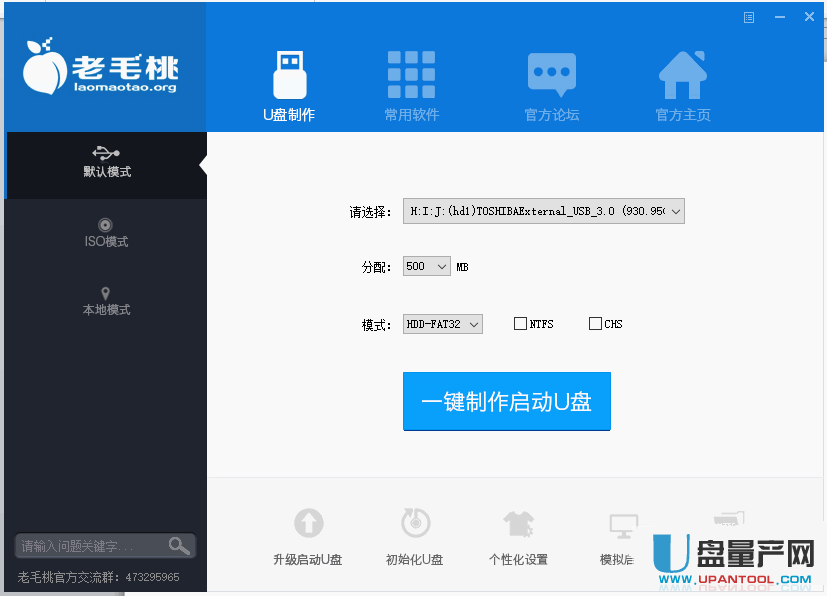
2、点击一键制作启动U盘后弹出如下提示框,制作前请备份好里面的数据,然后点确定开始制作。
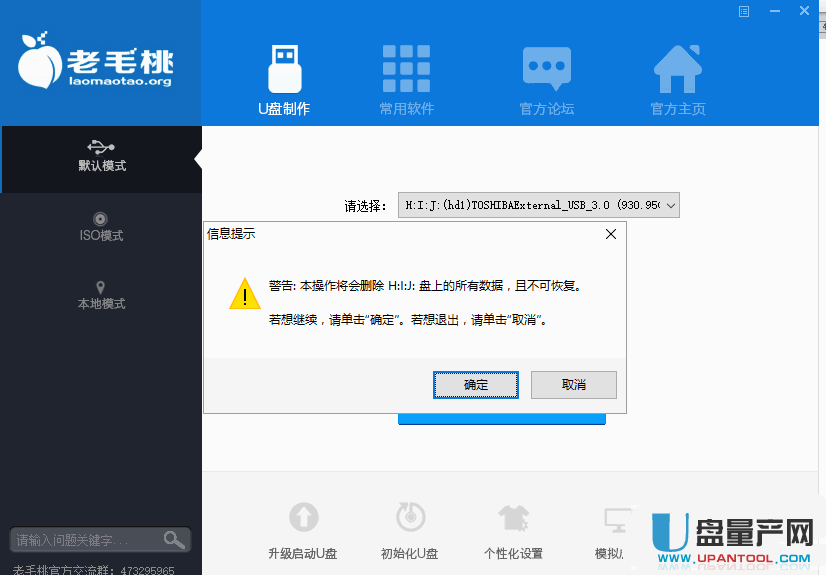
3、制作完成后硬盘只有一个分区了,然后关闭老毛桃,打开另一个工具DiskGenius 分区工具,用它来对移动硬盘分区,因为是中文软件非常简单就能分区操作。
4、找到启动硬盘右击鼠标,选中调整分区大小,将启动分区调整到想要的大小,我给启动盘分配了20G空间。点确定后等待分区调整完成。
5、分区调整完成后后面多处了900多G的空闲空间,我又将这个空闲空间分做两个分区,一个NTFS格式,另一个FAT32。分好区格式化后启动盘不能用了。这时候退出DiskGenius 。
6、再次打开老毛桃,识别硬盘后点启动盘升级,升级完后点模拟启动,这个过程中会提示引导错误,是否修复的提示,确定修复后就可以了,修复完后重启电脑试了试 ,可以启动。
7、至此,移动硬盘制作带多个分区的启动盘完成了。
所以之前我们遇到的用U盘启动盘制作工具给移动硬盘做完启动,然后分区启动盘就不能用的问题就解决了,这样既不耽误启动功能,移动硬盘又是多分区可以更方便使用了。
